搜狗输入法符号怎么输入 搜狗输入法中如何输入特殊符号
更新时间:2023-08-26 10:40:23作者:xiaoliu
搜狗输入法符号怎么输入,在现代社交网络和电子通讯的时代,特殊符号已经成为我们日常交流的必备元素之一,而在搜狗输入法中,输入这些特殊符号也变得异常简便。无论是表情符号、标点符号还是特殊符号,搜狗输入法都提供了快捷的输入方法,让我们能够更加便捷地表达自己的情感和意图。不管是想要用一个小心心表达爱意,还是想要用一串颜文字来调侃朋友,搜狗输入法都能满足我们的需求。今天让我们一起来探索搜狗输入法中如何输入特殊符号,让我们的交流更加多样化、丰富化吧!
方法如下:
1.打开一份需要输入特殊符号的word文档。

2.启动“搜狗输入法”。但在默认情况下,在搜狗输入法条上并没有加载特殊字符的按钮。

3.单击“搜狗输入法条”上的“自定义状态栏”按钮,此按钮就是一个“S”字母图标。

4.此时会弹出搜狗输入法的“自定义状态栏”。在“常用工具”中的“符号”功能项是没有被选中的,单击此功能项前面的复选框将其选中。
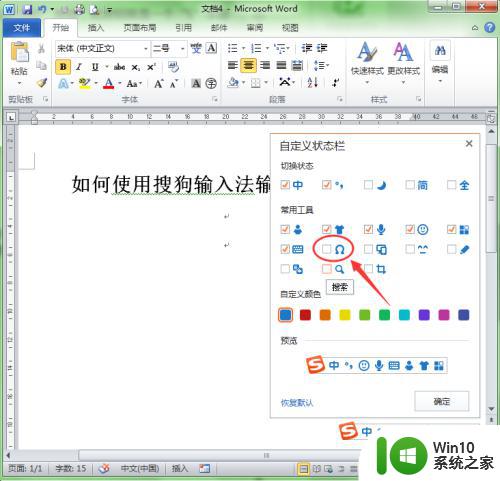
5.选中“符号”功能选项后,在预览窗口的输入法条中可以看到已经多了一个“符号”按钮。单击“确定”按钮让设置生效。
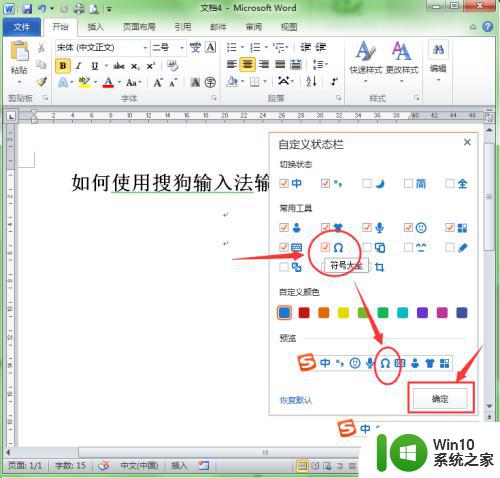
6.把光标定位在word文档中需要插入特殊符号的位置,单击搜狗输入法条上的“特殊符号”按钮。

7.在弹出的“符号大全”中找到用户需要的特殊符号,单击此符号即可将其插入到文档中。
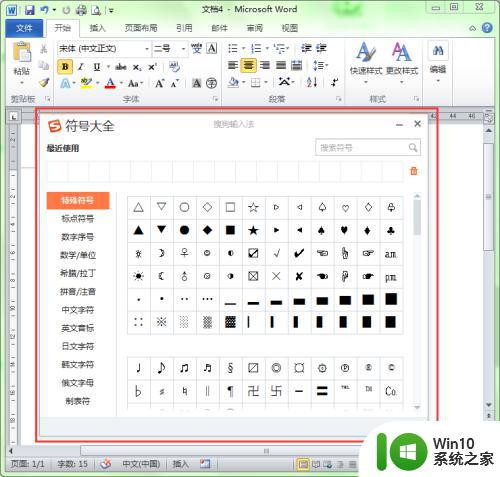
8.下面是通过搜狗输入插入特殊符号后的效果。

以上就是搜狗输入法符号输入的全部方法,如果你遇到这种情况,可以根据我的方法来解决,希望这对你有所帮助。
搜狗输入法符号怎么输入 搜狗输入法中如何输入特殊符号相关教程
- 搜狗输入法如何输入特殊符号 搜狗输入法特殊符号输入方法
- 搜狗输入法怎么输入特殊符号 搜狗输入法的符号怎么打出来
- 键盘打符号怎么打出特殊符号 搜狗输入法怎么输入特殊符号
- 电脑上如何输入特殊符号 电脑打字时如何输入特殊符号
- winows10系统输入特殊符号的方法 winows10系统如何输入特殊符号
- 电脑输入特殊符号的技巧 电脑特殊符号在哪里输入
- 电脑特殊字符如何打输入法 电脑上如何输入特殊符号
- 在电脑文件夹中输入特殊符号的方法 电脑文件夹中输入法特殊字符的步骤
- 电脑怎么打出特殊符号 电脑上如何输入特殊符号
- 微软拼音输入法怎么打特殊符号 微软输入法如何打特殊符号
- 电脑搜狗输入法设置为默认输入法的方法 电脑搜狗输入法如何设为默认输入法
- 搜狗输入法如何实现换行 搜狗输入法换行快捷键是什么
- U盘装机提示Error 15:File Not Found怎么解决 U盘装机Error 15怎么解决
- 无线网络手机能连上电脑连不上怎么办 无线网络手机连接电脑失败怎么解决
- 酷我音乐电脑版怎么取消边听歌变缓存 酷我音乐电脑版取消边听歌功能步骤
- 设置电脑ip提示出现了一个意外怎么解决 电脑IP设置出现意外怎么办
电脑教程推荐
- 1 w8系统运行程序提示msg:xxxx.exe–无法找到入口的解决方法 w8系统无法找到入口程序解决方法
- 2 雷电模拟器游戏中心打不开一直加载中怎么解决 雷电模拟器游戏中心无法打开怎么办
- 3 如何使用disk genius调整分区大小c盘 Disk Genius如何调整C盘分区大小
- 4 清除xp系统操作记录保护隐私安全的方法 如何清除Windows XP系统中的操作记录以保护隐私安全
- 5 u盘需要提供管理员权限才能复制到文件夹怎么办 u盘复制文件夹需要管理员权限
- 6 华硕P8H61-M PLUS主板bios设置u盘启动的步骤图解 华硕P8H61-M PLUS主板bios设置u盘启动方法步骤图解
- 7 无法打开这个应用请与你的系统管理员联系怎么办 应用打不开怎么处理
- 8 华擎主板设置bios的方法 华擎主板bios设置教程
- 9 笔记本无法正常启动您的电脑oxc0000001修复方法 笔记本电脑启动错误oxc0000001解决方法
- 10 U盘盘符不显示时打开U盘的技巧 U盘插入电脑后没反应怎么办
win10系统推荐
- 1 索尼笔记本ghost win10 64位原版正式版v2023.12
- 2 系统之家ghost win10 64位u盘家庭版v2023.12
- 3 电脑公司ghost win10 64位官方破解版v2023.12
- 4 系统之家windows10 64位原版安装版v2023.12
- 5 深度技术ghost win10 64位极速稳定版v2023.12
- 6 雨林木风ghost win10 64位专业旗舰版v2023.12
- 7 电脑公司ghost win10 32位正式装机版v2023.12
- 8 系统之家ghost win10 64位专业版原版下载v2023.12
- 9 深度技术ghost win10 32位最新旗舰版v2023.11
- 10 深度技术ghost win10 64位官方免激活版v2023.11